Las eliminaciones de Mac OS varían significativamente de las eliminaciones de Windows OS. Este artículo puede ayudarle a comprender los fundamentos del mantenimiento del sistema y, al mismo tiempo, explicarle la complejidad de los problemas de eliminación. Aprovecha la oportunidad de aprender a desinstalar DiskCatalogMaker si es nuevo en las computadoras Mac.
Entonces, hablemos del proceso de eliminación. El método más rápido y sencillo para mejorar su máquina es eliminar programas innecesarios de él, como desinstalar DiskCatalogMaker. Estos programas ocupan el espacio de almacenamiento del disco y la memoria, en el que todo el sistema vive y respira para funcionar.
Contenido: Parte 1. ¿Qué es DiskCatalogMaker?Parte 2. ¿Cómo desinstalar DiskCatalogMaker manualmente en Mac?Parte 3. ¿Cómo eliminar completamente DiskCatalogMaker de Mac?Parte 4. Conclusión
Parte 1. ¿Qué es DiskCatalogMaker?
Con DiskCatalogMaker, puede hacer lo siguiente.
- Simplemente mueva el ícono de su disco a la ventana designada para el catálogo usando drag and drop.
- Incluya automáticamente un CD de grabación Roxio Toast Titanium en el proceso.
- Cuando escanee varios discos a la vez, utilice el modo de escaneo grupal.
- También tiene la opción de generar imágenes en miniatura para sus fotografías.
Además, podrás ver tus catálogos.
- Finder aprecia la apariencia y sensación intuitivas.
- Puede imprimir su catálogo.
- Para exponer un documento en Finder, haga clic en "Elige originales.
- Para ver un elemento inmediatamente, haga clic en "Abrir original.
- Puede obtener una vista previa de un elemento utilizando el botón "Quick Look"función sin siquiera abrirla.
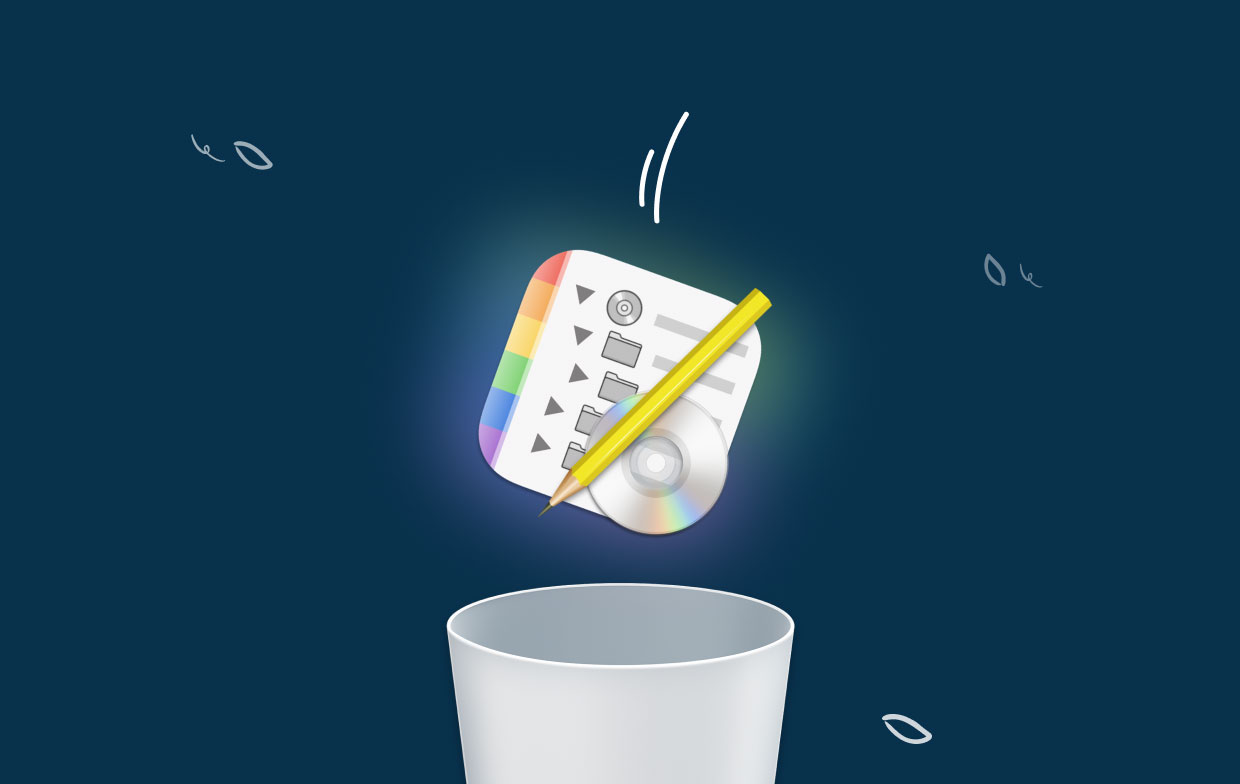
Parece que un número significativo de personas luchan por desinstalar con éxito DiskCatalogMaker desde sus computadoras. Algunas personas tienen dificultades durante el proceso de desinstalación, mientras que otras tienen dificultades después de eliminar la aplicación. Estas son algunas de las causas por las que las personas suelen optar por eliminar DiskCatalogMaker de sus computadoras.
- El programa no se ejecutará en ninguna otra aplicación que esté instalada actualmente.
- El software falla o se congela de forma frecuente o regular.
- El usuario no tenía idea de que el programa sería tan bueno como es.
- La reinstalación del software está en curso.
- El cliente y varios sitios web creen que el programa podría ser peligroso.
- No hay ninguna lista de productos de software en la configuración de Windows o del Panel de control.
- Algunas de las operaciones relacionadas con el software siguen ejecutándose justo después de que se haya eliminado la aplicación.
- Aún quedan algunos rastros del programa.
- Los retrasos procesales impiden que se complete la expulsión.
Parte 2. ¿Cómo desinstalar DiskCatalogMaker manualmente en Mac?
Para los usuarios experimentados, desinstalar programas es bastante sencillo, pero puede resultar confuso para los principiantes. Las selecciones del usuario con respecto a cómo se instala el programa normalmente se guardan en el directorio /Biblioteca/Preferencias, mientras que una aplicación normalmente se coloca en la carpeta Aplicaciones después de haber sido instalada.
Además, algunas aplicaciones podrían dispersar archivos de inicio de sesión, cachés y otros archivos en la ruta del sistema. Para eliminar DiskCatalogMaker, siga los pasos a continuación.
- Si DiskCatalogMaker y cualquier actividad asociada todavía están activas, finalícelas.
- En tu Mac, inicia Finder, A continuación, seleccione Aplicaciones en la barra lateral
- Busque dentro del directorio /Aplicaciones DiskCatalogMaker, luego arrastre y suelte su símbolo hacia el La Basura icono al final del Dock. La función Mover a la Papelera también está disponible cuando hace clic con el botón derecho o presiona la tecla Control y hace clic en el ícono de DiskCatalogMaker y lo elige en el menú desplegable.
- Ingrese la contraseña de administrador cuando se le solicite, luego haga clic en OK para aprobar la modificación.
- Seleccione la pestaña Vaciar Papelera en la barra de menú en Finder para desinstalar completamente DiskCatalogMaker. O haga clic derecho en el símbolo de la papelera y seleccione Vaciar papelera, luego seleccione Vaciar papelera una vez más en la ventana que aparecerá.
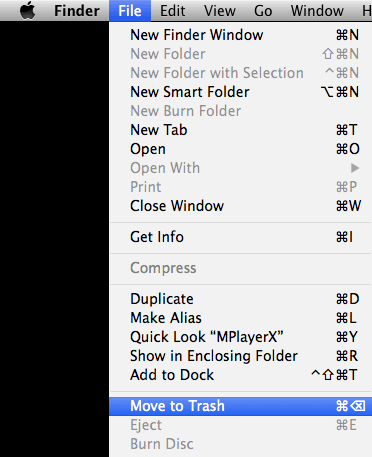
Elimine todos los rastros de DiskCatalogMaker.
- Elige Go Luego seleccione Ir a la carpeta desde la barra de menú dentro del Finder.
- Para abrir, ingrese el comando /Biblioteca en el campo Ir a la carpeta y presione Entrar.
- Cuando aparezca la carpeta /Library, coloque la palabra clave de DiskCatalogMaker o el título de su proveedor en el campo Buscar y luego haga clic en de Recursos junto al botón Buscar una vez más.
- Busque y seleccione las cosas que se ajusten a la palabra clave cuando se muestren los resultados, luego use el menú contextual para elegir "Mover al basurero" elección. Para desinstalar DiskCatalogMaker permanece en la carpeta /Biblioteca, utilice los mismos procedimientos.
Parte 3. ¿Cómo eliminar completamente DiskCatalogMaker de Mac?
iMyMac PowerMyMac, Una herramienta de limpieza de datos popular y ampliamente utilizada para Mac y Windows. Le proporciona una forma sencilla de eliminar muchos archivos de su Mac y ayudar a acelerar su computadora. Su principal objetivo es acelerar el rendimiento de Mac en circunstancias en las que actualmente funciona lentamente.
Es posible que desinstalar una aplicación en una Mac sea diferente a eliminarla en una máquina con Windows, y algunos programas de Mac son especialmente difíciles de eliminar. Quitar DiskCatalogMaker se puede eliminar con éxito mediante PowerMyMac.
Con este método podrás fácil y rápidamente eliminar software como Xcode, Roblox y DiskCatalogMaker desde su computadora. También le ayuda a eliminar programas innecesarios; Además, acelera su computadora y ahorra importante espacio en disco.
- Abra PowerMyMac y elija Desinstalador de aplicaciones desde su opción desplegable en la página de inicio del software para iniciar el proceso de eliminación.
- Al hacer clic en ESCANEAR botón, su sistema será sometido a un examen exhaustivo del software adicional que se realizó recientemente en él.
- Ahora puede elegir las aplicaciones que desea desinstalar de su sistema desde el menú de todo el software instalado haciendo clic en la opción adecuada. Si escribe el nombre completo del programa en un campo de búsqueda de este sitio web, podrá encontrar la aplicación.
- Seleccionando "LIMPIAR" en la opción desplegable, puede desinstalar completamente DiskCatalogMaker por documentos relacionados de su máquina.
- Tan pronto como finaliza la operación, las palabras "Limpiado Completado"Aparecerá en la pantalla.
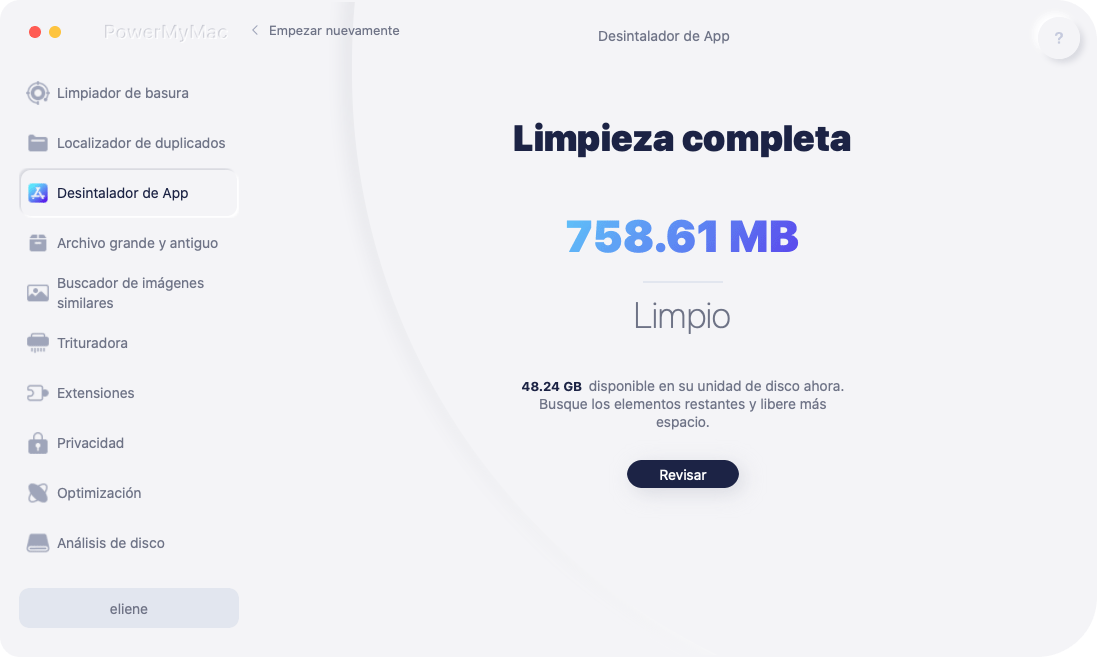
Parte 4. Conclusión
Incluso los usuarios novatos de PowerMyMac pueden realizar rápidamente cualquier eliminación de software no deseado gracias a su interfaz fácil de usar. Desinstalar programas es sencillo si aprendes técnicas de Mac o utilizas una herramienta de desinstalación. Cualquiera que sea el método que elija utilizar para desinstalar DiskCatalogMaker, debe seguir la eliminación de todos los archivos, carpetas, extensiones, etc. asociados.



